Termenul sistem „schiță“ COMPASS este notat în figură este plat, care se formează pe baza elementului de volum. schițare se face cu instrumente de subsistem al unui desen plat. La construirea unui model tridimensional este întotdeauna necesar să se stabilească planul de schiță.
În construirea copac, selectați planul XY.
Pentru a construi o schiță, faceți clic sau faceți clic pe Schiță din meniul contextual (este numit prin apăsarea butonului din dreapta al mouse-ului) - Fig. 9.
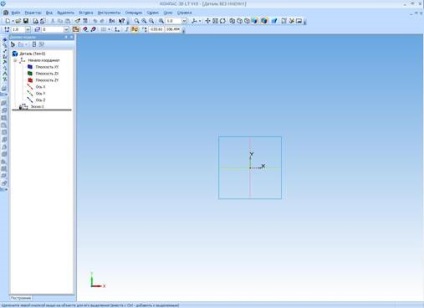
Fig. 9. Sistemul de ecran pentru a crea o schiță.
Fig. 9 vedeți o geometrie comutator tablou de bord și tablouri de bord. Schița mai ușor de a construi, în cazul în care planul său coincide cu planul ecranului. Pentru a face acest lucru, aveți nevoie pentru a deschide o listă de orientări standard, în bara de stare și selectați ecranul din față.
Fig. 10. Alegerea speciilor.
Modul de editare schiță este un mod de un desen plat. Pentru menținerea modificărilor regimului stabilite în Panoul de control și pe butoanele din bara de instrumente. precum și compoziția bara de meniu.
Fig. 11. Bara de instrumente.
Panou a- construcții geometrice; b - dimensiunea panoului; în - panoul de editare.
Imaginea în schiță trebuie să respecte anumite reguli. Atunci când liniile de crochiuri efectuate stil de bază. Aceste linii sunt albastre. Alte stiluri vor fi ignorate. Pentru a selecta un stil de linie se numește un meniu contextual Element rând Stil ...

Fig. 12. Selectarea stilului liniei.
Contururilor din schiță trebuie să fie închise. Nu ar trebui să se suprapună sau să aibă puncte comune. Sistemul nu formează un obiect tridimensional, în cazul în care schiță va fi efectuată în mod satisfăcător.
Pentru operarea extrudare în miniatură poate fi una sau mai multe bucle. Singura buclă poate fi închis sau deschis. Dacă există mai multe profiluri, toate acestea trebuie să fie închise, una dintre ele trebuie să fie extern, în timp ce altele - încorporate în ea. Permis cu un nivel de imbricare de contururi.
În procesul de construire a schița este necesară pentru a stabili cu exactitate poziția cursorului la diferite puncte. Acest lucru ajută la tehnologia legări, care este susținută de către sistem.

Fig. 13. Stabilirea legăturilor.
Procedura pentru executarea lucrărilor de laborator: Construirea unui model tridimensional. (Efectuarea tuturor sarcinilor efectuate trei
într-un singur fișier)
Sarcina 1: Construiți o placă subțire în ZY plan.
1. Alegeți un plan XY și construi un segment în coordonate spațiale tridimensionale (X = 0, Y = -50, Z = 0) și (X = 0, Y = 50, Z = 0).
Din moment ce am ales planul XY. apoi pentru toate punctele acestei coordonate plane Z = 0. Selectați orientarea normală ... Mai multe komandueskiz trebuie să efectueze. setați modul la iprivyazki Grid pe grila. Apoi a construi segmente. Acest lucru va necesita o segmente de intrare în echipa paneliGeometriya.
Coordonatele mai grila de punctele de plecare ale segmentului (X = 0, Y = -50) și coordonatele sfârșitul segmentului - (X = 0, Y = 50). spațierea grila implicită este de 5mm. A treia coordonata Z, nu trebuie, pentru că Ea a ales alegerea de a construi avionul. Selectați elementul de meniu contextual Creează o linie sau apăsați combinația de taste Ctrl + Enter. Dispunerea ecranului este prezentată în Fig. 14.
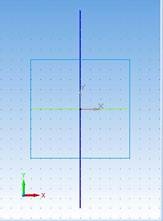
Fig. 14. Schița prima operație.
Faceți clic pe butonul miniatură pentru a finaliza schita. Segment în planul XY este construit - Fig. 15. În construirea copac, un nou element de construcție - Design: 1.
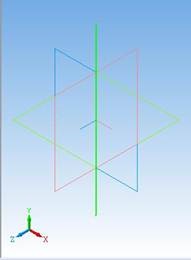
Fig. 15. segment încorporat. Orientare - Izometrică XYZ.
2. Selectați din copac și schițare: 1.
La stânga pe bara de instrumente Editarea unei părți buton de comandă activ operației de extrudare -. Acesta vă permite să construiască o piesă-bază prin mutarea schița (în acest caz, segmentul) într-o direcție perpendiculară pe planul. Segment se află în planul XY. prin urmare, va avea loc în direcția de extrudare ZY plan (fig. 16) sau extrude operație de comandă
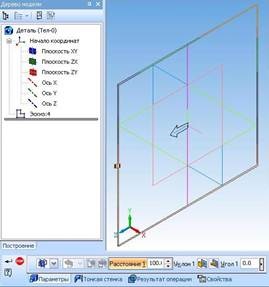
Fig. 16. Fereastra de funcționare a dialogului Extrude.
3. Pentru a seta parametrii operației de extrudare, a muta cursorul mouse-ului peste bara de instrumente și selectați meniul contextual panoul Properties sau utilizați comanda View - Toolbars - Panoul Proprietăți. Selectați opțiunile așa cum se arată în figuri.
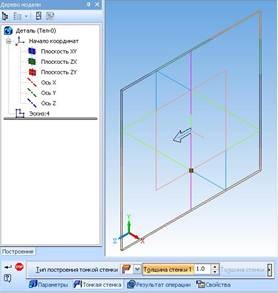
Fig. 17. Fereastra de funcționare a dialogului Extrude. Parametrii peretelui subțire.
De-a lungul sistemului COMPASS intervalul propune pentru a construi un perete subțire, cu parametrii date.
4. Acum, în meniul contextual selectați operația Creare comandă sau o simplă apăsare a unui buton, puteți „experimentul“ cu Fantoma a peretelui subțire. Este necesar pentru a afla ce parametrii operației de extrudare este influențată de direcția înainte. direcție inversă. Două direcții și planul mediu.
5. Setați direcția planului central și distanța de 100 mm. Panta nu va fi instalat.
6. Mergeți la fila din opțiunile de perete subțire și de a afla ce impact parametrii de locuri de muncă: În afara, interior, două direcții și planul mediu. Pentru aceste experimente, care este setat la o grosime (perete subțire) egal cu 5 mm.
7. După încheierea experimentului, verifica poate defini automat, grosime - 1mm, și apoi faceți clic pe Creare. În acest caz, să fie construite placă pătrată subțire de grosime de 1 mm, care se află în planul profilului, adică în planul ZY. Puteți alege comanda Tonuri de gri - și a vedea imaginea corespunzătoare a părții - fig.18.
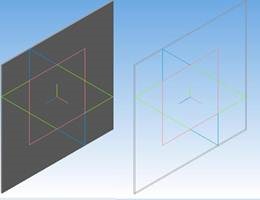
Fig. 18. Construit perete subțire.
Ținta 2. Construiți o placă subțire pătrată, situată în planul XY 1 mm grosime de partea de pătrat - 100 mm.
1. În arborele de construcție, selectați un ZY plan. Setați orientarea actuală a normala la ....
2. Apăsați butonul de comandă nouă pentru a schița sketching -.
3. Construirea unui segment în coordonate spațiale tridimensionale (X = 0, Y = -50, Z = 0) și (X = 0, Y = 50, Z = 0). Din moment ce am ales avionul ZY. apoi pentru toate punctele acestei coordonate plane X = 0.
4. Selectați segmentul de intrare și setați aceste coordonate ale punctelor de plecare ale segmentului (Z = 0, Y = -50) și capătul (Z = 0, Y = 50) puncte din segment. Faceți clic pe butonul de comandă Sketch -. Segment în planul ZY este construit. Orientare izometrică XYZ- Fig. 22.
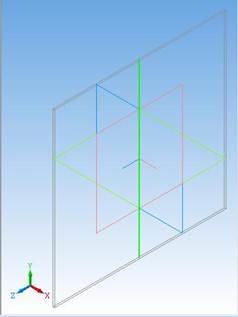
Fig. 22. Segmentul în planul ZY. XYZ izometrică.
În construirea copac, un nou element de construcție - Design: 2.
6. Selectați din arborele Sketch 2.
7. Selectați Operațiunea Extrude sau. Această comandă permite să adăugați la partea construită anterior (placa situată în planul ZY) extrudarea corpului (în acest caz - o placă situată în planul XY).
Secțiunea (fig. 22) se află în planul ZY. Prin urmare, va avea loc în direcția de extrudare XY. parametrii de funcționare Extrude sunt selectați pe cele două urechi ale panoului de dialog proprietăți casetă: parametrii operației și parametrii extrudarea peretelui subțire.
Sistemul memorează parametrii definiți anterior. Vă rugăm să verificați instalarea. Checkbox planul mediu și distanța de 100,0 mm. Panta nu va fi instalat. grosime subțire Stenki- de 1 mm. În cazul în care sunt toți parametrii, apoi faceți clic pe butonul Creare obiect.
Astfel am construit o placă subțire de pătrat mm grosime 1, care se află în planul frontal; în planul XY - Fig. 23. Puteți alege diferite opțiuni pentru afișarea modelului și a vedea imaginile corespunzătoare ale celor două plăci
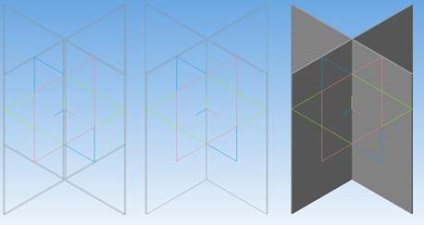
Fig. 23. Cadrul Fără Grayscale invizibil
3. construi țintă placă pătrată subțire situată într-un plan ZX cu o latură 1 mm grosime de pătrat - 100 mm.
1. În construirea copac, selectați planul XY. Setați orientarea actuală a normal să ... - fig. 24.
2. Faceți clic pe butonul de mai jos pentru a schița sketching -.
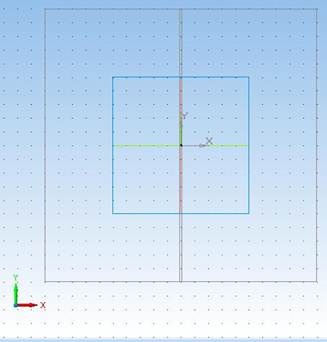
Fig. 24. Lucrarea de ieșire revendicării 1 3.
3. Construirea unui segment în coordonatele (X = -50, Y = 0, Z = 0) și (X = 50, Y = 0, Z = 0). Din moment ce am ales planul XY. apoi pentru toate punctele acestei coordonate plane Z = 0.
4. Selectați intrarea interval și de a construi segmentul cu coordonatele punctului de start (X = -50, Y = 0) și coordonatele sfârșitul segmentului - (X = 50, Y = 0). Faceți clic pe butonul miniatură -. Segment în planul XY este construit - Fig. 25.
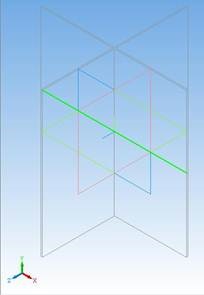
Fig. 25. Rezultatul operației.
5. Selectați Extrude komanduOperatsiya. Segment se află în planul XY. prin urmare, stoarcere va avea loc într-o direcție perpendiculară pe planul XY.
6. Verificați instalarea parametrilor de extrudare într-o casetă de dialog:
Planul mediu al cutiei și distanța de 100.0 mm. Grosime - 1 mm.
Faceți clic pe Creare.
Astfel am construit o placă subțire de pătrat mm grosime 1, care se află într-un plan orizontal. și anume în planul XZ - Fig. 26. Puteți alege diferite comenzi de afișare și a vedea modelul de imagine corespunzător trei planuri.
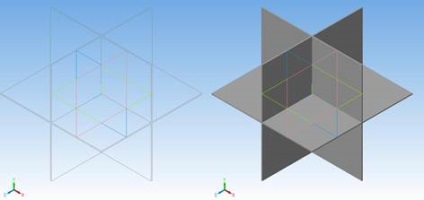
Fig. 26. Forma finală a obiectului.